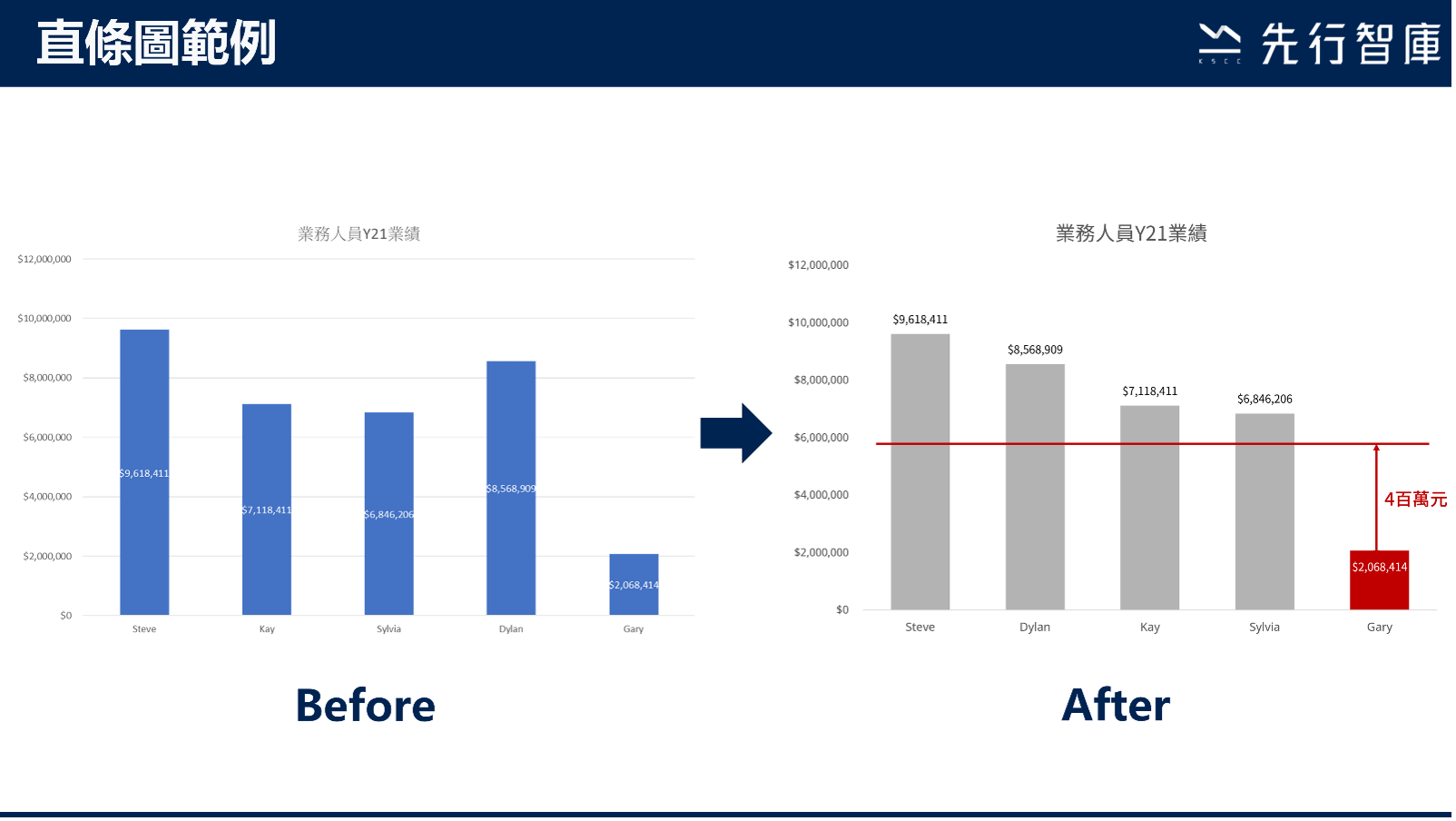你是否會覺得每次繪製圖表,怎麼畫都是圓餅圖、直條圖、折線圖,看起來總是很平凡、很無趣?其實這些圖表,只要你花點心思設計一下,也能夠變得很吸精。
接下來就讓我們來看看以下3個Excel圖表吧!
範例1:折線圖的優化
這是一家電子零組件出口商,從2012年以來,公司急速成長,業績一年比一年好。但2020新冠疫情爆發,導致公司業績大幅下滑。董事長要求業務主管,用圖表說明近10年來,公司的業績趨勢,以了解公司業務發展的大走向。於是製作出了左方的圖表,但看起來相當平淡無奇。如果你在這張圖上面,利用顏色對比、實線虛線交錯搭配、文字補充說明,就可以製作出右手邊這張圖,看起來就更加吸引人了。

範例2:圓餅圖的優化
這是一家半導體耗材供應商,為了因應某些客戶的急單與長約需求,需重新分配產能。總經理決定看一下各客戶的營收貢獻佔比,以決定產能的分配與報價的策略。但圓餅圖畫出來的,常常會資訊過多,不易理解,如左手邊這張圖。如果你在這張圖上面,利用顏色對比、群組計算、文字說明等技巧,就可以化繁為簡,以直指重點。

範例3:直條圖優化
進入2021年年末,某資訊公司在計算業務部門人員的業績,以做為獎金的發放依據。每一位業務員,1年的目標業績為6百萬元。幾乎每一位夥伴都達標了。但仍有一位業務同仁,距離目標6百萬,仍有一半以上的差距,於是用左方這張圖表來呈現。但這張圖卻沒辦法在最短時間,傳遞出最重要的訊息。你可以用顏色對比、資料遞增遞減排序、新增常數線等技巧,讓再普通不過的長條圖,也能重新抓住老闆目光。

樞紐分析延伸系列文章(不定期更新)
【Excel 基礎】學會這6個 Excel 小技巧,立刻提升工作效率
【Excel 基礎】別再花時間調整格式了!這些Excel技巧學起來,比同事早1小時下班!
【Excel圖表】「這樣」調整,就被誇專業了!3個小技巧讓你的數據表達更到位
【Excel樞紐分析】階層分析:怎麼從銷售數字、成本、時間看出更有料的分析?
【Excel樞紐分析】報表製作:1篇學會製作YoY、MoM等營收成長率報表
【Excel樞紐分析】組成群組:將密密麻麻的報表重新分類的計算技巧
【Excel樞紐分析】顯示詳細資料:免用篩選,1鍵就能看出訂單組成的超強技巧!
【Excel樞紐分析】1招聚焦資料重點!善用欄標籤與列標籤立即變專業
【Excel樞紐分析】一鍵生成多張報表,節省9成以上工作時間
【Excel樞紐分析】什麼!用Excel就能建立戰情儀表板?
若想了解更多「建立樞紐分析表」的操作
有沒有的操作步驟跟範例呢?
針對商業圖表製作與設計,歡迎參考先行學院最新線上課程:解決90%工作情境的:Excel商業圖表製作與設計

解決90%工作情境的:Excel商業圖表製作與設計